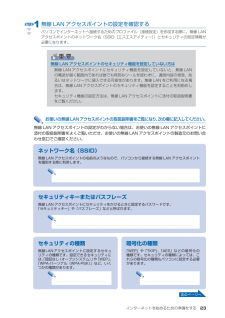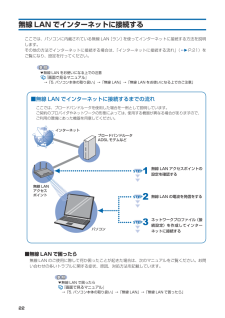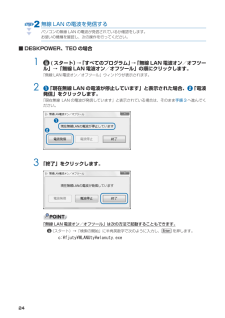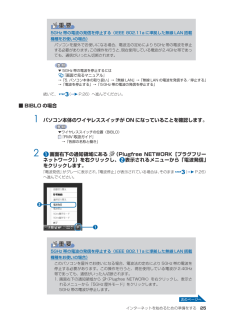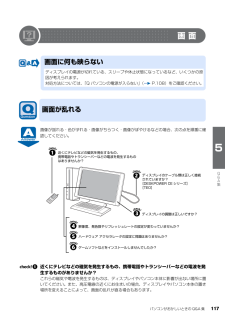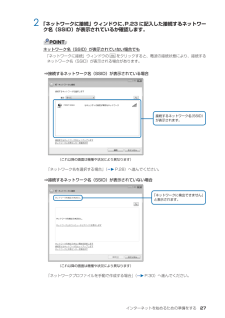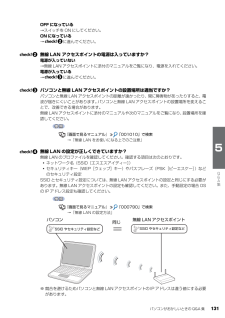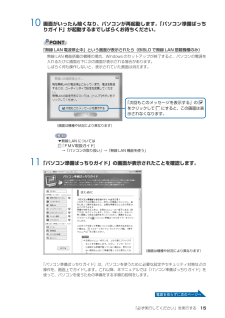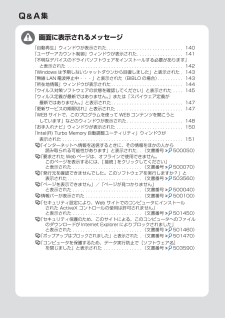Q&A
取扱説明書・マニュアル (文書検索対応分のみ)
"電波"2 件の検索結果
"電波"460 - 470 件目を表示
全般
質問者が納得ごくろうさまです。NTTのルーターまでは、正常にインターネットが来ているようなので、単純に無線の電波をパソコンが平えていないだけかな、と思います。有線で構いませんので、パソコンをインターネットにつなげてください。バッファローのホームページで、クライアントマネージャーというソフトをダウンロードしてパソコンにインストールしてください。これは、バッファローの無線電波を、お使いのパソコンで使いやすくするソフトです。パソコンに内蔵の無線LAN接続ソフトでは、場合によっては相性でバッファローの電波が拾えない場合がありま...
4948日前view87
全般
質問者が納得IEEE802.11a/b/gは無線LANの電波の規格のことで、「a」「b」「g」という3種類の規格の無線LANの電波を受信できるパソコンですよという意味です。(といっても、今ではこれが普通で、よりスピードの速い「n」という規格もありますが残念ですがこの場合は、パソコン側にそれに対応した子機を用意する必要があります)この規格に対応した無線LANの親機を用意して設定すれば使えるようになりますが用意した親機のメーカーにより設定方法は異なるためにここでは説明できません。メーカーに問い合わせてください。また、大手家...
5349日前view65
インターネットを始めるための準備をする 1無線 LAN アクセスポイントの設定を確認するパソコンでインターネットへ接続するためのプロファイル(接続設定)を作成する際に、無線 LANアクセスポイントのネットワーク名(SSID[エスエスアイディー])とセキュリティの設定情報が必要になります。無線 LAN アクセスポイントのセキュリティ機能を設定していない方は無線 LAN アクセスポイントにセキュリティ機能を設定していないと、無線 LANの電波が届く範囲内であれば誰でも特別なツールを使わずに、通信内容の傍受、あるいはネットワークに侵入できる可能性があります。無線 LAN をご利用になる場合は、無線 LAN アクセスポイントのセキュリティ機能を設定することをお勧めします。セキュリティ機能の設定方法は、無線 LAN アクセスポイントに添付の取扱説明書をご覧ください。お使いの無線 LAN アクセスポイ ント の取扱説明書 をご 覧に なり 、次の欄 に記 入し てく ださ い。無線 LAN アクセスポイントの設定がわからない場合 は、 お使いの無線 LAN アクセスポイントに添付の取扱説明書をよくご覧いただき、お...
無線 LAN でインターネットに接続するここでは、パソコンに内蔵されている無線 LAN[ラン]を使ってインターネットに接続する方法を説明します。その他の方法でインターネットに接続する場合は、「インターネットに接続する流れ」( P.21)をご覧になり、設定を行ってください。▼無線 LAN をお使いになる上での注意『画面で見るマニュアル』→「5. パソコン本体の取り扱い」→「無線 LAN」→「無線 LAN をお使いになる上でのご注意」パソコン無線 LANアクセスポイントブロードバンドルー タADSL モデムなどインターネット■無線 LAN でインターネットに接続するまでの流れここでは、ブロードバンドルータを使用した場合を一例として説明しています。ご契約のプロバイダやネットワークの形態によっては、 使用する機器が異なる場合がありますので、ご利用の環境にあった機器を用意してください。パソコンブロードバンドルータADSL モデムなどインターネット無線 LAN アクセスポイントの設定を確認する▼▼▼STEP1無線 LAN の電波を発信をする▼▼▼STEP2ネットワークプロファイル (接続設 定)を 作成してインターネ...
2無線 LAN の電波を発信するパソコンの無線 LAN の電波が発信されているか確認をします。お使いの機種を確認し、次の操作を行ってください。■ DESKPOWER、TEO の場合1 ( スタート)→「すべてのプログラム」→「無線 LAN 電波オン/オフツール」→「無線 LAN 電波オン/オフツール」の順にクリックします。「無線 LAN 電波オン/オフツール」ウィンドウが表示されます。2 ❶「現在無線 LAN の電波が停止しています」と表示された場合、❷「電波発信」をクリックします。「現在無線 LAN の電波が発信しています」と表示されている場合は、そのまま 手順 3 へ進んでください。●❶●❷3 「終了」をクリックします。「無線 LAN 電波オン/オフツール」は次の方法で起動することもできます。(スタート)→「検索の開始」に半角英数字で次のように入力し、 を押します。 c:\fjuty\WLANUty\wlanuty.exe
インターネットを始めるための準備をする 5GHz 帯の電波の発信を停止する(IEEE 802.11a に準拠した無線 LAN 搭載機種をお使いの場合)パソコンを屋外でお使いになる場合、電波法の定めにより 5GHz 帯の電波を停止する必要があります。この操作を行うと、現在使用している電波が2.4GHz帯であっても、通信がいったん切断されます。▼ 5GHz 帯の電波を停止するには『画面で見るマニュアル』→「5. パソコン本体の取り扱い」→「無線 LAN」→「無線 LAN の電波を発信する/停止する」→「電波を停止する」→「5GHz 帯の電波の発信を停止する」続いて、 ( P.26)へ進んでください。■ BIBLO の場合1 パソコン本体のワイヤレススイッチが ON になっていることを確認します。▼ワイヤレススイッチの位置(BIBLO)『FMV 取扱ガイド』→「各部の名称と働き」2 ❶画面右下の通知領域にある (Plugfree NETWORK[プラグフリーネットワーク])を右クリックし、❷表示されるメニューから「電波発信」をクリックします。「電波発信」がグレーに表示され、「電波停止」が表示されている場合...
パソコンがおかしいときの Q&A 集 117目的に合わせてお読みください画面画像が揺れる・色がずれる・画像がちらつく・画像がぼやけるなどの場合、次の点を順番に確認してください。近くにテレビなどの磁気を発生するもの、携帯電話やトランシーバーなどの電波を発生するものがありませんか?これらの磁気や電波を発生するものは、ディスプレイやパソコン本体に影響が出ない場所に置いてください。また、高圧電線の近くにお住まいの場合、ディスプレイやパソコン本体の置き場所を変えることによって、画面の乱れが直る場合もあります。画面に何も映らないディスプレイの電源が切れている、スリープや休止状態になっているなど、いくつかの原因が考えられます。対処方法については、「Q パソコンの電源が入らない」 ( P.108)をご確認ください。画面が乱れる近くにテレビなどの磁気を発生するもの、携帯電話やトランシーバーなどの電波を発生するものはありませんか?ディスプレイのケーブル類は正しく接続されていますか? [DESKPOWER CE シリーズ][TEO]ディスプレイの調整は正しいですか?解像度、発色数やリフレッシュレートの設定が変わっていませんか?ハー...
インターネットを始めるための準備をする 2 「ネットワークに接続」ウィンドウに、P. に記入した接続するネットワーク名(SSID)が表示されているか確認します。ネットワーク名(SSID)が表示されていない場合でも「ネットワークに接続」ウィンドウの をクリックすると、電波の接続状態により、接続するネットワーク名(SSID)が表示される場合があります。⇒接続するネットワーク名(SSID)が表示されている場合 接続するネットワーク名(SSID)が表示されます。 (これ以降の画面は機種や状況により異なります) 「ネットワーク名を選択する場合」( P.28)へ進んでください。⇒接続するネットワーク名(SSID)が表示されていない場合 「ネットワークに検出できません」と表示されます。 (これ以降の画面は機種や状況により異なります) 「ネットワークプロファイルを手動で作成する場合」( P.30)へ進んでください。
パソコンがおかしいときの Q&A 集 131目的に合わせてお読みくださいOFF になっている→スイッチを ON にしてください。ON になっている→ に進んでください。無線 LAN アクセスポイントの電源は入っていますか?電源が入っていない→無線 LAN アクセスポイントに添付のマニュアルをご覧になり、電源を入れてください。電源が入っている→ に進んでください。パソコンと無線 LAN アクセスポイントの設置場所は適当ですか?パソコンと無線 LAN アクセスポイントの距離が遠かったり、間に障害物があったりすると、電波が届きにくいことがあります。パソコンと無線 LAN アクセスポイントの設置場所を変えることで、改善できる場合があります。無線 LAN アクセスポイントに添付のマニュアルや次のマニュアルをご覧になり、 設置場所を確認してください。→「無線 LAN をお使いになる上でのご注意」無線 LAN の設定が正しくできていますか?無線 LAN のプロファイルを確認してください。確認する項目は次のとおりです。・ネットワーク名(SSID[エスエスアイディー] )・セキュリティキー(WEP[ウェップ]キー)やパスフレー...
「必ず実行してください」を実行する 110 画面がいったん暗くなり、パソコンが再起動します。「パソコン準備ばっちりガイド」が起動するまでしばらくお待ちください。「無線 LAN 電波停止中」という画面が表示されたら(BIBLO で無線 LAN 搭載機種のみ)無線 LAN 機能搭載の機種の場合、Windows のセットアップが終了すると、パソコンの電源を入れるたびに画面右下に次の画面が表示される場合があります。しばらく何も操作しないと、表示されていた画面は消えます。「次回もこのメッセージを表示する」のをクリックして にすると、この画面は表示されなくなります。(画面は機種や状況により異なります)▼無線 LAN については『FMV取扱ガイド』→「パソコンの取り扱い」→「無線 LAN 機能を使う」11 「パソコン準備ばっちりガイド」の画面が表示されたことを確認します。(画面は機種や状況により異なります)「パソコン準備ばっちりガイド」は、パソコンを使うために必要な設定やセキュリティ対策などの操作を、画面上でガイドします。これ以降、本マニュアルでは「パソコン準備ばっちりガイド」を使って、パソコンを使うための準備をする...
130無線 LAN /モデム次の点を順番に確認してください。電波の発信は ON になっていますか?■ DESKPOWER、TEO の場合次の手順で電波の発信状態を確認してください。1 (スタート)→「すべてのプログラム」→「 無線 LAN 電波オン/オフツール」→「 無線 LAN 電波オン/オフツール」の順にクリックします。2 「無線 LAN 電波オン/オフツール」ウィンドウの表示を確認します。・「現在無線 LAN の電波が停止しています」と表示された場合無線 LAN[ラン]の電波は停止しています。「電波発信」ボタンをクリックしてください。・「現在無線 LAN の電波が発信しています」と表示された場合→ に進んでください。■ BIBLO の場合ワイヤレススイッチの状態を確認してください。▼ ワイヤレススイッチ無線LANがつながらない/つながらなくなった『FMV 取扱ガイド』 →「各部の名称と働き」 電波の発信は ON になっていますか?無線 LAN アクセスポイントの電源は入っていますか?パソコンと無線 LAN アクセスポイントの設置場所は適当ですか?無線 LAN の設定が正しくできていますか?無線LANア...
106「自動再生」ウィンドウが表示された. . . . . . . . . . . . . . . . . . . . . . . . . . . . . . 140「ユーザーアカウント制御」ウィンドウが表示された. . . . . . . . . . . . . . . . . . 141「不明なデバイスのドライバソフトウェアをインストールする必要があります」 と表示された . . . . . . . . . . . . . . . . . . . . . . . . . . . . . . . . . . . . . . . . . . . . . 142「Windows は予期しないシャットダウン から回復しました」と表示された . 143「無線 LAN 電波停止中・・・」と表示された(BIBLO の場合) . . . . . . . . . . 143「所在地情報」ウィンドウが表示された. . . . . . . . . . . . . . . . . . . . . . . . . . . . 144「ウイルス対策ソフトウェアの状態を確認してください」と表示された . . . . ...
- 1